Aktualisiert August 2025 : Beenden Sie diese Fehlermeldungen und beschleunigen Sie Ihr Computersystem mit unserem Optimierungstool. Laden Sie es über diesen Link hier herunter.
- Laden Sie das Reparaturprogramm hier herunter und installieren Sie es.
- Lassen Sie es Ihren Computer scannen.
- Das Tool wird dann Ihren Computer reparieren.
(1), Notebook oder Touchgerät und verwenden Sie Ihr Windows 10 / 8.1 / 7 Gerät ausschließlich als PC mit der klassischen Maus-Tastatur-Kombination, können Sie dies wie folgt tun. Windows 10 hat keine eingebaute Option, um den Touchscreen während der Fahrt auszuschalten, indem Sie dies mit dem Geräte-Manager tun.
Touchscreen unter Windows deaktivieren
Wir empfehlen die Verwendung dieses Tools bei verschiedenen PC-Problemen.
Dieses Tool behebt häufige Computerfehler, schützt Sie vor Dateiverlust, Malware, Hardwareausfällen und optimiert Ihren PC für maximale Leistung. Beheben Sie PC-Probleme schnell und verhindern Sie, dass andere mit dieser Software arbeiten:
- Download dieses PC-Reparatur-Tool .
- Klicken Sie auf Scan starten, um Windows-Probleme zu finden, die PC-Probleme verursachen könnten.
- Klicken Sie auf Alle reparieren, um alle Probleme zu beheben.
Klicken Sie dann mit der rechten Maustaste auf HID-kompatiblen Touchscreen und wählen Sie aus der Liste der angezeigten Optionen “Deaktivieren”.
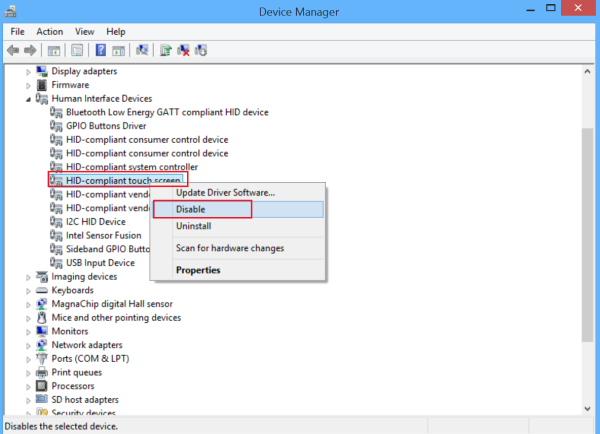
Sofort erscheint auf Ihrem Gerätebildschirm ein Bestätigungs-Popup, in dem Sie aufgefordert werden, die Entscheidung zu bestätigen. Das Deaktivieren dieser Vorrichtung führt dazu, dass sie nicht mehr funktioniert. Willst du es wirklich deaktivieren? Klicken Sie auf “Ja”.
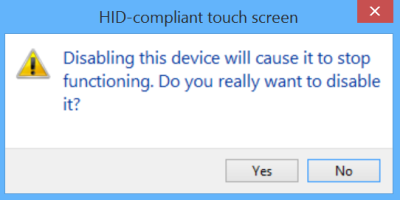
Ihre Touchscreen-Funktionalität wird sofort deaktiviert.
Wenn Sie die Touchscreen-Funktionalität wieder aktivieren möchten, gehen Sie einfach zurück zum Geräte-Manager, klicken Sie mit der rechten Maustaste auf den HID-konformen Touchscreen und wählen Sie Aktivieren.
Denken Sie daran, dass Sie Ihren PC neu starten müssen, um die Touchscreen-Funktionalität wieder zu aktivieren.
Wenn Sie feststellen, dass Ihr Windows Touch Screen Laptop, Tablet oder Surface Tablet Touch Screen nicht funktioniert, können Sie einige dieser Tipps ausprobieren und sehen, ob sie Ihnen helfen, das Problem zu beheben. Siehe diesen Beitrag mit dem Titel – Windows Laptop oder Surface Touch Screen funktioniert nicht.
EMPFOHLEN: Klicken Sie hier, um Windows-Fehler zu beheben und die Systemleistung zu optimieren
